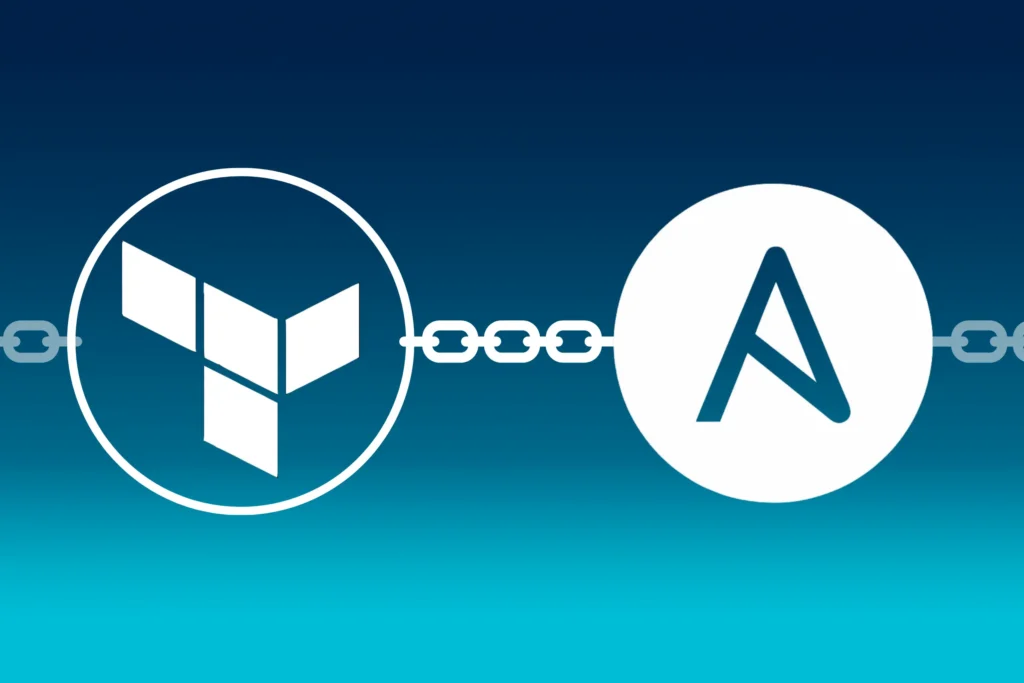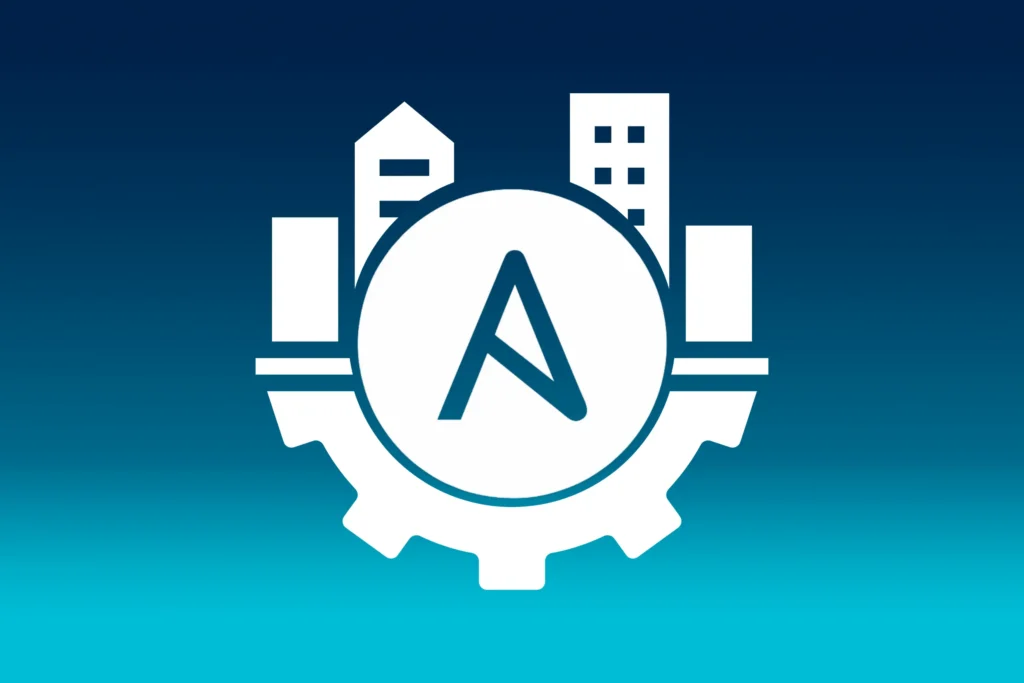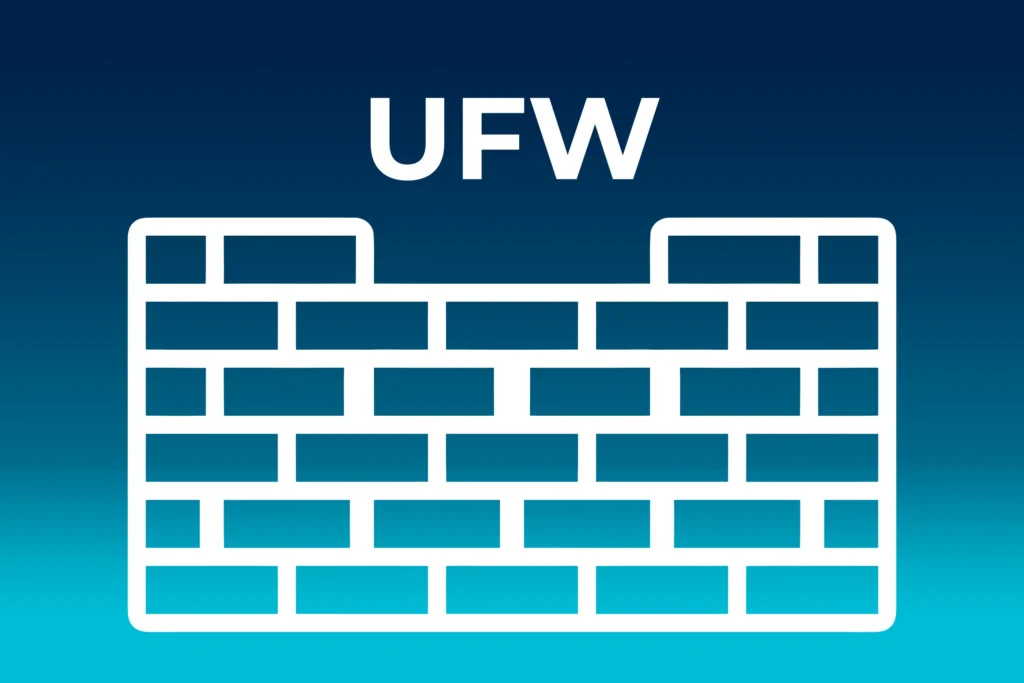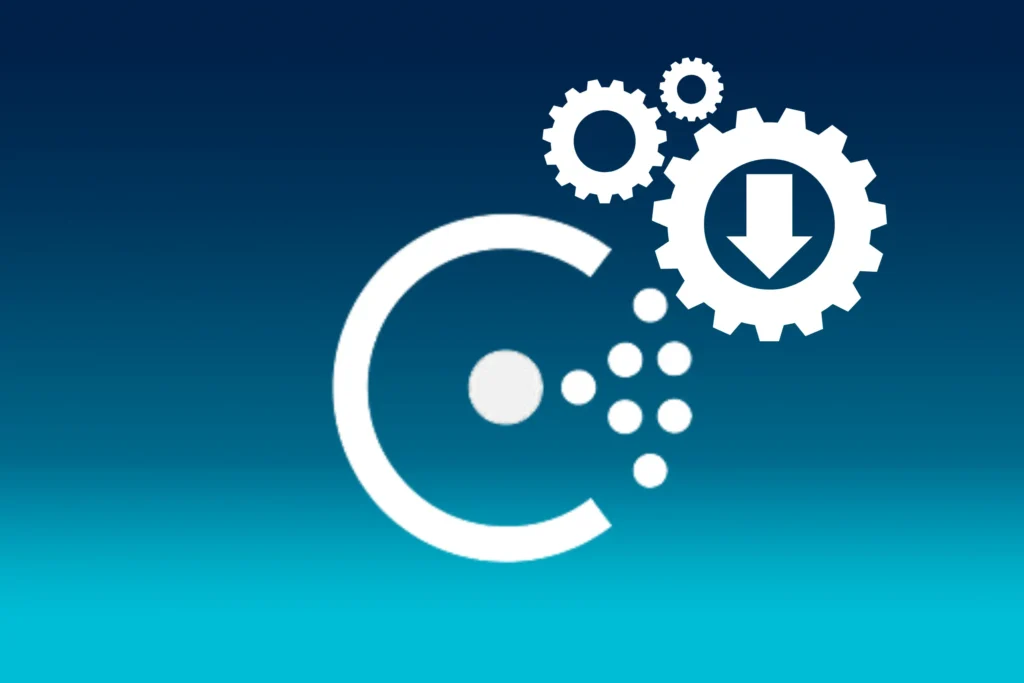Setup von Hashicorp Nomad -
Schritt 1: Terraform
Der Artikel fokussiert auf das Setup von Nomad, beginnend mit einem überblickgebenden Einführungstext, gefolgt von einer konkreten Folge von Schritten, die in einzelnen Blockartikeln inklusive exakter Anweisungen beschrieben werden. Die Artikel bauen aufeinander auf, können allerdings je nach Bedarf auch übersprungen werden.
Ansible in Terraform einbinden und Playbook schreiben
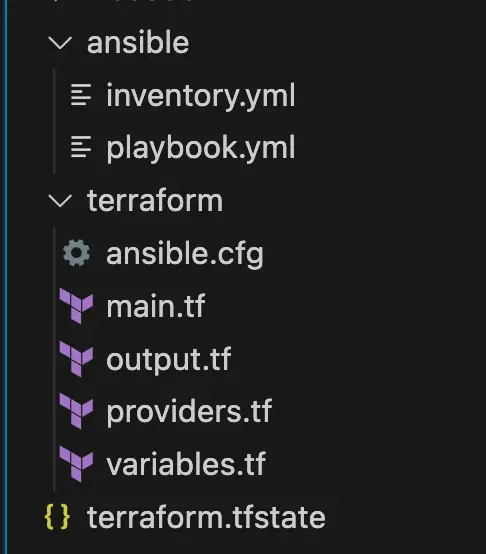
Zuerst erstellen wir eine neuen Ordner für Ansible damit wir den Überblick später nicht verlieren, danach sollte unsere Ordnerstruktur wie auf dem Screenshot aussehen.
Die ansible.cfg platzieren wir im Terraform Ordner, denn von dort aus wird später unser Ansible-Playbook gestartet.
In der ansible.cfg fügen wir folgenden Code ein:
[defaults]
host_key_checking = False
Da unsere VMs beim Herunter- und Hochfahren an verschiedenen Tagen immer neue öffentliche IPs bekommen, wird immer nachgefragt ob diese neuen Maschinen vertrauenswürdig sind. Um dies nicht jedes mal mit yes bestätigen zu müssen setzen wir den Wert für Host-Key-Checking auf false.
Wir wollen nun erstmal das Inventar bekommen, damit wir auch Zeile für unsere Ansible Konfiguration haben. Da wir in diesem Fall Ansible im Zusammenspiel mit Terraform benutzen, können wir den Ansible Provider für Terraform verwenden. Damit erstellt Terraform beim ausführen von terraform apply ein Inventar in der terraform.tfstate Datei. Ansible liest dieses Inventar dann beim Start des Playbooks aus der terraform.tfstate Datei aus.
terraform {
required_providers {
azurerm = {
source = "hashicorp/azurerm"
version = "3.68.0"
}
ansible = {
source = "ansible/ansible"
version = "1.1.0"
}
}
required_version = ">= 1.5.5"
}
Wir erweitern nun unseren required_providers um den Ansible Provider einzubinden, so können wir mit Terraform Sprache ein Ansible Inventar erzeugen. Dazu schreiben wir wieder den von uns festgelegten Namen des Providers am Anfang des Blocks auf (hier “ansible”) und im Block darunter dann die Quelle (hier “ansible/ansible”, dieser Wert stammt von der Terraform Registry und besteht aus user/providername). Darunter definieren wir die aktuelle Version.
Nach dem Hinzufügen eines neuen Providers immer terraform init ausführen, damit wir das neu hinzugefügte Modul herunterladen und gleich damit arbeiten können!
Nun können wir in unserer main.tf Datei einen neuen “resource” Block hinzufügen der den Typ ansible_host trägt, mit diesem können wir dann das Inventar für die Verwendung mit Ansible erzeugen.
# Einbinden der Ansible Hosts in den Terraform State, um später von Ansible als Inventar ausgelesen zu werden
resource "ansible_host" "this" {
count = var.vm_amount
name = azurerm_public_ip.this[count.index].ip_address
groups = ["azure_nomad_vms"]
variables = {
ansible_user = var.vm_admin_username
ansible_ssh_private_key_file = "./.ssh/nomad_key"
ansible_python_interpreter = "/usr/bin/python3"
}
depends_on = [azurerm_linux_virtual_machine.this]
}
Hier sehen wir nun den neuen resource Block. Da wir mehrere VMs erwarten, verwenden wir erneut count und setzen hier unsere vorher festgelegte Variable ein, damit es bei Veränderungen dynamisch bleibt. Danach geben wir jedem Ansible Host in dem Inventar einen Namen. Da wir vorhin bereits öffentliche IPs erstellt haben, können wir diese jetzt als Namen verwenden. Danach setzen für noch die Gruppe die später im Playbook dann unter hosts spezifiziert wird (im Beispiel war es nodes). Anschließend geben wir dem Host noch einen SSH Benutzer, Schlüssel und den Pfad zu Python mit.
Ansible braucht nun eine Inventar-Datei um andere Maschinen zu konfigurieren, daher müssen wir diese erstellen und Ansible sagen woher die Hosts gezogen werden sollen. Das funktioniert hierbei über ein Plugin namens cloud.terraform.terraform_provider. Dieses binden wir wie folgt in die inventory.yml Datei ein:
---
plugin: cloud.terraform.terraform_provider
project_path: ../terraform
Zuerst setzen wir also das Plugin. Dieses schaut dann im project_path nach einem terraform.tfstate File und liest daraus ein Inventar für Ansible aus.
Wenn wir uns das Inventar nun über ansible-inventory -i ../ansible/inventory.yml --graph --vars ausgeben lassen, sollte es so aussehen:
(Falls nicht hast du ggf. noch kein terraform apply ausgeführt um über den ansible_host Block die Daten für Ansible in die terraform.tfstate Datei zu schreiben)
—$ ansible-inventory -i ../ansible/inventory.yml --graph --vars
@all:
|--@ungrouped:
|--@azure_nomad_vms:
| |--20.107.87.35
| | |--{ansible_python_interpreter = /usr/bin/python3}
| | |--{ansible_ssh_private_key_file = ./.ssh/nomad_key}
| | |--{ansible_user = thinkport}
| |--20.107.87.95
| | |--{ansible_python_interpreter = /usr/bin/python3}
| | |--{ansible_ssh_private_key_file = ./.ssh/nomad_key}
| | |--{ansible_user = thinkport}
| |--20.107.87.122
| | |--{ansible_python_interpreter = /usr/bin/python3}
| | |--{ansible_ssh_private_key_file = ./.ssh/nomad_key}
| | |--{ansible_user = thinkport}
Nun haben wir also Terraform so konfiguriert, dass die durch Terraform erstellen Maschinen bzw. die zugehörigen IPs durch den Ansible Provider in Terraform als Ansible Inventar ausgelesen werden können. Jetzt fehlt uns nur noch das Playbook!
Dazu erstellen wir im ansible Ordner deine Datei namens playbook.yml zum Anfang nehmen wir uns ein Beispiel vom Intro, dies sieht dann wie folgt aus:
---
- hosts: azure_nomad_vms
become: yes
tasks:
- name: Ping all hosts
ping:
Wir benutzen für den hosts Wert die vorher festgelegte Gruppe namens azure_nomad_vms. Wollen wieder root werden, also setzen wir become: yes und nachfolgend probieren wir nun alle Maschinen einmal zu pingen!
Um unsere Ansible Integration in Terraform abzuschließen wollen wir nun beim jedem terraform apply das Playbook ausführen. Dazu local-exec Funktion von Terraform, mit dieser können wir auf der ausführenden Maschine weitere Befehle starten. In unserem Fall wollen wir das Ansible Playbook mit dem zugehörigen erzeugten Inventar für Ansible ausführen.
Dazu fügen wir eine null_resource ein, diese benennen wir in diesem Fall ansible_playbook:
# Ausführen des Ansible Playbooks um die virtuellen Maschinen zu konfigurieren
resource "null_resource" "ansible_playbook" {
triggers = {
always_run = "${timestamp()}"
}
provisioner "local-exec" {
command = "ansible-playbook -i ${var.ansible_dir}inventory.yml ${var.ansible_dir}playbook.yml'
}
depends_on = [null_resource.ansible_inventory]
}
Der triggers Block sorgt hierbei für eine Ausführung bei jedem Terraform-Apply, denn Terraform kann bei einer null_resource nicht wie bei anderen Ressourcen den Stand in der terraform.tfstate Datei mit dem in der Cloud vergleichen. Da wir hier nur einen Command ausführen und Terraform nicht genau über den Ausgang dieses Commands Bescheid weiß, müssen wir also jedes mal die Ausführung erneut starten, das machen wir über die integrierte Timestamp Variable.
Anschließend führt der local-exec provisioner den Command ansible-playbook -i /pfad/zum/inventar playbook.yml aus.
Da wir erstellen am besten eine Variable die vom Terraform Ordner zum Ansible Ordner zeigt. Dazu erstellen wir in der variables.tf eine neue Variable namens var.ansible_dir und fügen diese dann auch in der Datei terraform.tfvars hinzu.
variable "ansible_dir" {
type = string
description = "Pfad zum Verzeichnis der Ansible Skripte"
default = "./ansible/"
}
In der variables.tf Datei sollte es so aussehen. Es empfiehlt sich immer einen Default sowie eine Beschreibung zu setzen, so verstehen anderen auch den Sinn hinter der Variable.
ansible_dir = "./ansible/"
In der terraform.tfvars Datei
Nun können wir den terraform apply Command ausführen, um unsere Infrastruktur zu provisionieren und am Ende durch den local-exec provisioner das Playbook auszuführen.
Das Resultat sollte wie folgt aussehend:
null_resource.ansible_playbook: Creating...
null_resource.ansible_playbook: Provisioning with 'local-exec'...
null_resource.ansible_playbook (local-exec): Executing: ["/bin/sh" "-c" "ansible-playbook -i ../ansible/inventory.yml ../ansible/playbook.yml"]
null_resource.ansible_playbook (local-exec): PLAY [azure_nomad_vms] ***********************************************************
null_resource.ansible_playbook (local-exec): TASK [Gathering Facts] ***********************************************************
null_resource.ansible_playbook (local-exec): ok: [20.23.228.219]
null_resource.ansible_playbook (local-exec): ok: [20.123.183.146]
null_resource.ansible_playbook (local-exec): ok: [20.123.183.147]
null_resource.ansible_playbook (local-exec): TASK [Ping all hosts] ***********************************************************
null_resource.ansible_playbook (local-exec): ok: [20.123.183.147]
null_resource.ansible_playbook (local-exec): ok: [20.23.228.219]
null_resource.ansible_playbook (local-exec): ok: [20.123.183.146]
null_resource.ansible_playbook (local-exec): PLAY RECAP ***********************************************************
null_resource.ansible_playbook (local-exec): 20.123.183.146 : ok=2 changed=0 unreachable=0 failed=0 skipped=0 rescued=0 ignored=0
null_resource.ansible_playbook (local-exec): 20.123.183.147 : ok=2 changed=0 unreachable=0 failed=0 skipped=0 rescued=0 ignored=0
null_resource.ansible_playbook (local-exec): 20.23.228.219 : ok=2 changed=0 unreachable=0 failed=0 skipped=0 rescued=0 ignored=0
null_resource.ansible_playbook: Creation complete after 4s [id=7731788357005926003]